Otrzymaj bezpłatne skanowanie i sprawdź, czy twój komputer jest zainfekowany.
USUŃ TO TERAZAby korzystać z w pełni funkcjonalnego produktu, musisz kupić licencję na Combo Cleaner. Dostępny jest 7-dniowy bezpłatny okres próbny. Combo Cleaner jest własnością i jest zarządzane przez RCS LT, spółkę macierzystą PCRisk.
Czym jest MyloBot?
MyloBot to wirus trojański wysokiego ryzyka, który pozwala cyberprzestępcom kontrolować zainfekowane urządzenie. MyloBot można uznać za botnet, ponieważ wszystkie zainfekowane komputery są podłączone do jednej sieci. W zależności od celów cyberprzestępców, zainfekowane urządzenia mogą być niewłaściwie wykorzystywane lub mogą zostać do nich wprowadzone dodatkowe infekcje.
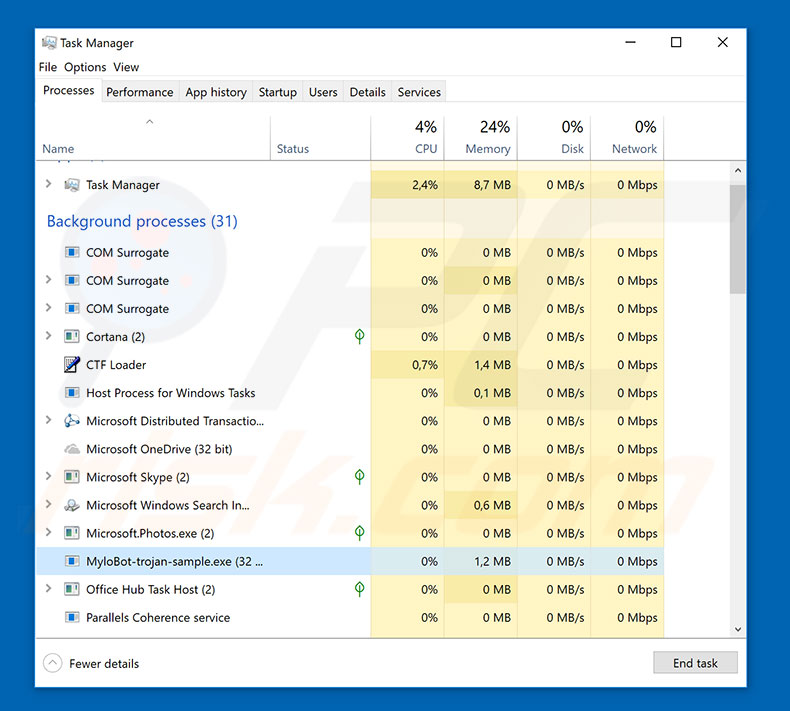
Przegląd malware MyloBot
Natychmiast po infiltracji MyloBot skanuje folder „Dane aplikacji", aby sprawdzić, czy nie ma innej infekcji malware oraz czy oprogramowanie jest uruchomione. Jeśli zostanie znalezione, złośliwe oprogramowanie zostanie natychmiast zatrzymane i usunięte. MyloBot prawdopodobnie robi to, aby walczyć z konkurencją — wiele wirusów może zakłócać i wpływać na zachowanie i wydajność oprogramowania infiltrującego.
Ostatecznie może to prowadzić do niedokładności i nieoczekiwanych wyników obliczeń. Dlatego przestępcy dążą wyłącznie do przejęcia komputera. Jak wspomniano powyżej, obecność wirusa MyloBot może prowadzić do różnych problemów, w zależności od dewelopera. Cyberprzestępcy generują przychody, sprzedając ruch.
Cały botnet (zainfekowana maszyna) może służyć do wykonywania różnych połączeń. Przykładowo przestępcy mogą zwiększyć ruch w witrynie, zmuszając zainfekowane komputery do odwiedzania określonych adresów URL. Botnet może być również wykorzystywany do przeprowadzania ataków DDoS. Zainfekowane komputery mogą być wykorzystywane do wykonywania wielu niechcianych zadań, takich jak to.
Przykładowo, przestępcy mogą pobierać i instalować w systemie inne wirusy (takie jak ransomware, złodzieje haseł, górnicy kryptowaluty itp.).
Dlatego obecność tego malware może prowadzić do poważnych problemów prywatności oraz znacznych strat finansowych i danych. Jest bardzo prawdopodobne, że znacząco wpłynie to na wydajność systemu. Jeśli podejrzewasz, że twój komputer jest zainfekowany trojanem MyloBot, natychmiast przeskanuj go za pomocą renomowanego oprogramowania antywirusowego/antyspyware i usuń wszystkie zagrożenia.
| Nazwa | Wirus MyloBot |
| Typ zagrożenia | Trojan, wirus kradnący hasła, złośliwe oprogramowanie bankowe, oprogramowanie szpiegujące |
| Objawy | Trojany mają na celu potajemną infiltrację komputera ofiary i milczenie, dzięki czemu na zainfekowanej maszynie nie są wyraźnie widoczne żadne szczególne objawy. |
| Metody dystrybucji | Zainfekowane załączniki do wiadomości e-mail, złośliwe reklamy online, socjotechnika, narzędzia łamania zabezpieczeń oprogramowania. |
| Zniszczenie | Skradzione informacje bankowe, hasła, kradzież tożsamości, komputer ofiary dodany do botnetu. |
| Usuwanie malware (Windows) |
Aby usunąć możliwe infekcje malware, przeskanuj komputer profesjonalnym oprogramowaniem antywirusowym. Nasi analitycy bezpieczeństwa zalecają korzystanie z Combo Cleaner. Pobierz Combo CleanerBezpłatny skaner sprawdza, czy twój komputer jest zainfekowany. Aby korzystać z w pełni funkcjonalnego produktu, musisz kupić licencję na Combo Cleaner. Dostępny jest 7-dniowy bezpłatny okres próbny. Combo Cleaner jest własnością i jest zarządzane przez RCS LT, spółkę macierzystą PCRisk. |
Przykłady podobnego malware
Wiele wirusów trojańskich ma podobieństwa z MyloBot. Na przykład Adwind, Hancitor, TrickBot itp. W porównaniu z tymi trojanami, MyloBot jest znacznie bardziej wyrafinowany, ponieważ jest w stanie wykonywać wiele zadań. Zwykłe trojany zwykle zapisują poufne dane, powodują infekcje łańcuchowe lub podobne. Niemniej jednak wszystkie stanowią duże zagrożenie dla prywatności i bezpieczeństwa komputera oraz muszą być niezwłocznie usunięte.
Jak MyloBot dostał się na mój komputer?
Obecnie nie wiadomo dokładnie, w jaki sposób jest dystrybuowany MyloBot, jednak to malware jest w stanie wykryć, czy jest uruchamiane na maszynie wirtualnej i/lub w piaskownicy. Wirusy te są często dystrybuowane za pomocą trojanów, e-mailowych kampanii spamowych, sieci peer-to-peer (P2P), źródeł pobierania oprogramowania stron trzecich i fałszywych aktualizacji oprogramowania.
Trojany powodują infekcje łańcuchowe (jeden wirus rozprzestrzenia inny). Kampanie spamowe dystrybuują złośliwe załączniki, które po otwarciu pobierają i instalują malware w systemie. Sieci P2P (eMule, torrenty itd.) i inne nieoficjalne źródła pobierania (strony z bezpłatnym hostingiem plików, strony z freeware do pobrania itp.) prezentują złośliwe pliki wykonywalne jako legalne oprogramowanie.
Dlatego użytkownicy są nakłaniani do pobrania i zainstalowania wirusów. Fałszywe narzędzia do aktualizacji infekują system, wykorzystując błędy/wady nieaktualnego oprogramowania lub po prostu pobierając i instalując malware zamiast aktualizacji.
Jak uniknąć instalacji malware?
Aby temu zapobiec, zachowaj szczególną ostrożność podczas przeglądania internetu i pobierania/instalowania/aktualizowania oprogramowania. Zastanów się dwa razy, zanim otworzysz załączniki do wiadomości e-mail. Jeśli plik jest nieistotny lub nadawca jest nierozpoznawalny, nie otwieraj go. Ponadto unikaj korzystania z zewnętrznych konfiguratorów pobierania/instalacji, ponieważ programiści zarabiają na nich, promując nieuczciwe aplikacje.
Oprogramowanie należy pobierać wyłącznie z oficjalnych źródeł, korzystając z bezpośrednich linków do pobierania. To samo dotyczy aktualizacji oprogramowania. Aktualizuj zainstalowane aplikacje, jednak powinno to być osiągane wyłącznie za pomocą wbudowanych funkcji lub narzędzi zapewnionych przez oficjalnego programistę.
Zainstaluj i uruchom renomowany pakiet antywirusowy/antyspyware, ponieważ te narzędzia mogą wykrywać i usuwać złośliwe oprogramowanie, zanim wyrządzi ono jakiekolwiek szkody. Głównymi przyczynami infekcji komputerowych są niewielka wiedza i nieostrożne zachowanie. Kluczem do bezpieczeństwa jest ostrożność.
Jeśli uważasz, że twój komputer jest już zainfekowany, zalecamy wykonanie skanowania za pomocą Combo Cleaner Antivirus dla Windows, aby automatycznie usunąć obecne malware.
Aktualizacja 15. lutego 2022 — Zaobserwowano, że botnety utworzone przy użyciu MyloBot są wykorzystywane w kampaniach spamowych związanych z oszustwami seksualnymi. Te e-maile spamowe nawiązują do preferencji odbiorcy w zakresie treści dla dorosłych (np. pornografii) i zawierają fałszywe twierdzenia o wyraźnym nagraniu dokonanym podczas oglądania tych treści. Wiadomości następnie grożą ujawnieniem nieistniejących filmów, chyba że odbiorca zapłaci okup.
Natychmiastowe automatyczne usunięcie malware:
Ręczne usuwanie zagrożenia może być długim i skomplikowanym procesem, który wymaga zaawansowanych umiejętności obsługi komputera. Combo Cleaner to profesjonalne narzędzie do automatycznego usuwania malware, które jest zalecane do pozbycia się złośliwego oprogramowania. Pobierz je, klikając poniższy przycisk:
POBIERZ Combo CleanerPobierając jakiekolwiek oprogramowanie wyszczególnione na tej stronie zgadzasz się z naszą Polityką prywatności oraz Regulaminem. Aby korzystać z w pełni funkcjonalnego produktu, musisz kupić licencję na Combo Cleaner. Dostępny jest 7-dniowy bezpłatny okres próbny. Combo Cleaner jest własnością i jest zarządzane przez RCS LT, spółkę macierzystą PCRisk.
Szybkie menu:
- Czym jest MyloBot?
- KROK 1. Manualne usuwanie malware MyloBot.
- KROK 2. Sprawdź, czy twój komputer jest czysty.
Jak manualnie usunąć malware?
Ręczne usuwanie malware jest skomplikowanym zadaniem. Zwykle lepiej jest pozwolić programom antywirusowym lub anty-malware zrobić to automatycznie.
Aby usunąć to malware zalecamy użycie Combo Cleaner Antivirus dla Windows. Jeśli chcesz manualnie usunąć malware, pierwszym krokiem jest zidentyfikowanie jego nazwy. Oto przykład podejrzanego programu uruchomionego na komputerze użytkownika:

Jeśli sprawdziłeś listę programów uruchomionych na komputerze, na przykład używając menedżera zadań i zidentyfikowałeś program, który wygląda podejrzanie, powinieneś wykonać te kroki:
 Pobierz program o nazwie Autoruns. Pokazuje on automatycznie uruchamiane aplikacje, rejestr i lokalizacje plików systemowych:
Pobierz program o nazwie Autoruns. Pokazuje on automatycznie uruchamiane aplikacje, rejestr i lokalizacje plików systemowych:

 Uruchom ponownie swój komputer w trybie awaryjnym:
Uruchom ponownie swój komputer w trybie awaryjnym:
Użytkownicy Windows XP i Windows 7: Uruchom komputer w trybie awaryjnym. Kliknij Start, kliknij Zamknij, kliknij Uruchom ponownie, kliknij OK. Podczas procesu uruchamiania komputera naciśnij kilkakrotnie klawisz F8 na klawiaturze, aż zobaczysz menu Opcje zaawansowane systemu Windows, a następnie wybierz z listy opcję Tryb awaryjny z obsługą sieci.

Film pokazujący jak uruchomić system Windows 7 w „Trybie awaryjnym z obsługą sieci":
Użytkownicy Windows 8: Uruchom system Windows 8 w trybie awaryjnym z obsługą sieci — przejdź do ekranu startowego systemu Windows 8, wpisz Zaawansowane, w wynikach wyszukiwania wybierz Ustawienia. Kliknij Zaawansowane opcje uruchamiania, w otwartym oknie „Ogólne ustawienia komputera" wybierz Zaawansowane uruchamianie. Kliknij przycisk „Uruchom ponownie teraz".
Twój komputer zostanie teraz ponownie uruchomiony w „Zaawansowanym menu opcji uruchamiania". Kliknij przycisk „Rozwiąż problemy", a następnie kliknij przycisk „Opcje zaawansowane". Na ekranie opcji zaawansowanych kliknij „Ustawienia uruchamiania". Kliknij przycisk „Uruchom ponownie". Twój komputer uruchomi się ponownie na ekranie Ustawienia uruchamiania. Naciśnij klawisz F5, aby uruchomić komputer w trybie awaryjnym z obsługą sieci.

Film pokazujący, jak uruchomić Windows 8 w „Trybie awaryjnym z obsługą sieci":
Użytkownicy Windows 10: Kliknij logo Windows i wybierz ikonę Zasilania. W otwartym menu kliknij „Uruchom ponownie" przytrzymując przycisk „Shift" na klawiaturze. W oknie „Wybierz opcję" kliknij przycisk „Rozwiązywanie problemów", a następnie wybierz opcję „Opcje zaawansowane". W menu opcji zaawansowanych wybierz „Ustawienia uruchamiania" i kliknij przycisk „Uruchom ponownie".
W następnym oknie powinieneś kliknąć przycisk „F5" na klawiaturze. Spowoduje to ponowne uruchomienie systemu operacyjnego w trybie awaryjnym z obsługą sieci.

Film pokazujący jak uruchomić Windows 10 w „Trybie awaryjnym z obsługą sieci":
 Wyodrębnij pobrane archiwum i uruchom plik Autoruns.exe.
Wyodrębnij pobrane archiwum i uruchom plik Autoruns.exe.

 W aplikacji Autoruns kliknij „Opcje" u góry i odznacz opcje „Ukryj puste lokalizacje" oraz „Ukryj wpisy Windows". Po tej procedurze kliknij ikonę „Odśwież".
W aplikacji Autoruns kliknij „Opcje" u góry i odznacz opcje „Ukryj puste lokalizacje" oraz „Ukryj wpisy Windows". Po tej procedurze kliknij ikonę „Odśwież".

 Sprawdź listę dostarczoną przez aplikację Autoruns i znajdź plik malware, który chcesz usunąć.
Sprawdź listę dostarczoną przez aplikację Autoruns i znajdź plik malware, który chcesz usunąć.
Powinieneś zapisać pełną ścieżkę i nazwę. Zauważ, że niektóre malware ukrywa swoje nazwy procesów pod prawidłowymi nazwami procesów systemu Windows. Na tym etapie bardzo ważne jest, aby unikać usuwania plików systemowych. Po znalezieniu podejrzanego programu, który chcesz usunąć, kliknij prawym przyciskiem myszy jego nazwę i wybierz „Usuń".

Po usunięciu malware za pomocą aplikacji Autoruns (zapewnia to, że malware nie uruchomi się automatycznie przy następnym uruchomieniu systemu), należy wyszukać jego nazwę na komputerze. Przed kontynuowaniem należy włączyć ukryte pliki i foldery. Jeśli znajdziesz plik malware, upewnij się, że go usunąłeś.

Uruchom ponownie komputer w normalnym trybie. Wykonanie poniższych czynności powinno pomóc w usunięciu malware z twojego komputera. Należy pamiętać, że ręczne usuwanie zagrożeń wymaga zaawansowanych umiejętności obsługi komputera. Zaleca się pozostawienie usuwania malware programom antywirusowym i zabezpieczającym przed malware.
Te kroki mogą nie działać w przypadku zaawansowanych infekcji malware. Jak zawsze lepiej jest uniknąć infekcji, niż później próbować usunąć malware. Aby zapewnić bezpieczeństwo swojego komputera, należy zainstalować najnowsze aktualizacje systemu operacyjnego i korzystać z oprogramowania antywirusowego.
Aby mieć pewność, że twój komputer jest wolny od infekcji malware, zalecamy jego skanowanie za pomocą Combo Cleaner Antivirus dla Windows.
Często zadawane pytania (FAQ)
Mój komputer jest zainfekowany malware MyloBot. Czy należy sformatować urządzenie pamięci masowej, aby się go pozbyć?
Nie, formatowanie nie jest konieczne do usunięcia MyloBot.
Jakie są największe problemy, które może powodować malware MyloBot?
MyloBot jest klasyfikowany jako botnet - w związku z tym może łączyć zainfekowane urządzenia i wykorzystywać je do dystrybucji e-mailowych kampanii spamowych, wdrażania ataków DDoS lub wykonywania innych złośliwych działań. Ponadto program ten może wstrzykiwać do systemów dodatkowe malware (np. trojany, ransomware, górników kryptowaluty itp.). Dlatego zagrożenia ze strony MyloBota są ogromne. Ogólnie rzecz biorąc, infekcje złośliwym oprogramowaniem mogą skutkować obniżoną wydajnością lub awarią systemu, trwałą utratą danych, uszkodzeniem sprzętu, poważnymi problemami z prywatnością, stratami finansowymi i kradzieżą tożsamości.
Jaki jest cel malware MyloBot?
Większość ataków złośliwego oprogramowania jest wdrażana w celu generowania przychodów dla cyberprzestępców. Inne potencjalne przyczyny to: rozrywka, zakłócenia procesów (np. stron internetowych, usług, firm, instytucji itp.), osobiste urazy, motywacje polityczne/geopolityczne itd.
Jak malware MyloBot przeniknęło do mojego komputera?
Złośliwe oprogramowanie jest głównie dystrybuowane za pośrednictwem pobrań drive-by (ukrytych i zwodniczych), wiadomości/wiadomości spamowych, witryn internetowych z bezpłatnym oprogramowaniem i stron pobierania stron trzecich, oszustw internetowych, sieci wymiany peer-to-peer, narzędzi do nielegalnej aktywacji programów („łamania" zabezpieczeń), fałszywych aktualizacji itd. Złośliwe oprogramowanie może również być zdolne do samodzielnego rozsyłania się za pośrednictwem sieci lokalnych i wymiennych urządzeń pamięci masowej (np. zewnętrznych dysków twardych, dysków flash USB itp.).
Czy Combo Cleaner ochroni mnie przed malware?
Tak, Combo Cleaner może skanować systemy, wykrywać i usuwać prawie wszystkie znane infekcje malware. Należy podkreślić, że wyrafinowane złośliwe programy mają tendencję do ukrywania się w systemach – dlatego uruchomienie pełnego skanowania systemu ma kluczowe znaczenie.
Udostępnij:

Tomas Meskauskas
Ekspert ds. bezpieczeństwa, profesjonalny analityk złośliwego oprogramowania
Jestem pasjonatem bezpieczeństwa komputerowego i technologii. Posiadam ponad 10-letnie doświadczenie w różnych firmach zajmujących się rozwiązywaniem problemów technicznych i bezpieczeństwem Internetu. Od 2010 roku pracuję jako autor i redaktor Pcrisk. Śledź mnie na Twitter i LinkedIn, aby być na bieżąco z najnowszymi zagrożeniami bezpieczeństwa online.
Portal bezpieczeństwa PCrisk jest prowadzony przez firmę RCS LT.
Połączone siły badaczy bezpieczeństwa pomagają edukować użytkowników komputerów na temat najnowszych zagrożeń bezpieczeństwa w Internecie. Więcej informacji o firmie RCS LT.
Nasze poradniki usuwania malware są bezpłatne. Jednak, jeśli chciałbyś nas wspomóc, prosimy o przesłanie nam dotacji.
Przekaż darowiznęPortal bezpieczeństwa PCrisk jest prowadzony przez firmę RCS LT.
Połączone siły badaczy bezpieczeństwa pomagają edukować użytkowników komputerów na temat najnowszych zagrożeń bezpieczeństwa w Internecie. Więcej informacji o firmie RCS LT.
Nasze poradniki usuwania malware są bezpłatne. Jednak, jeśli chciałbyś nas wspomóc, prosimy o przesłanie nam dotacji.
Przekaż darowiznę
▼ Pokaż dyskusję